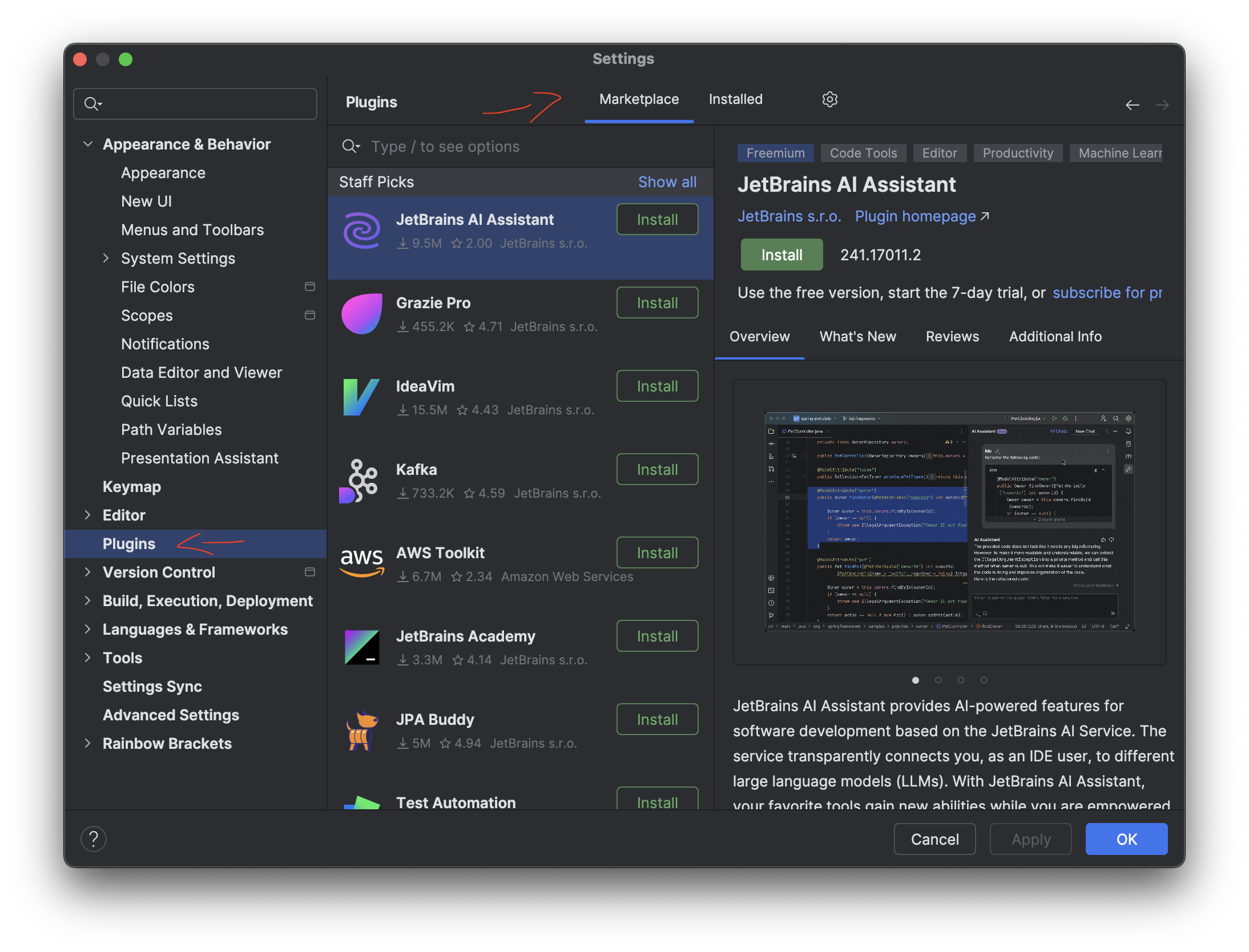Stiilivigade näitamine IntelliJ's
Lisame IntelliJ-sse Checkstyle-IDEA nimelise laienduse (plugin), mis kontrollib koodi juba kirjutamise ajal.
Samm 1: Seaded
- Avage seaded:
Windowsi peal: File -> Settings
MacOS peal: IntelliJ IDEA -> Settings
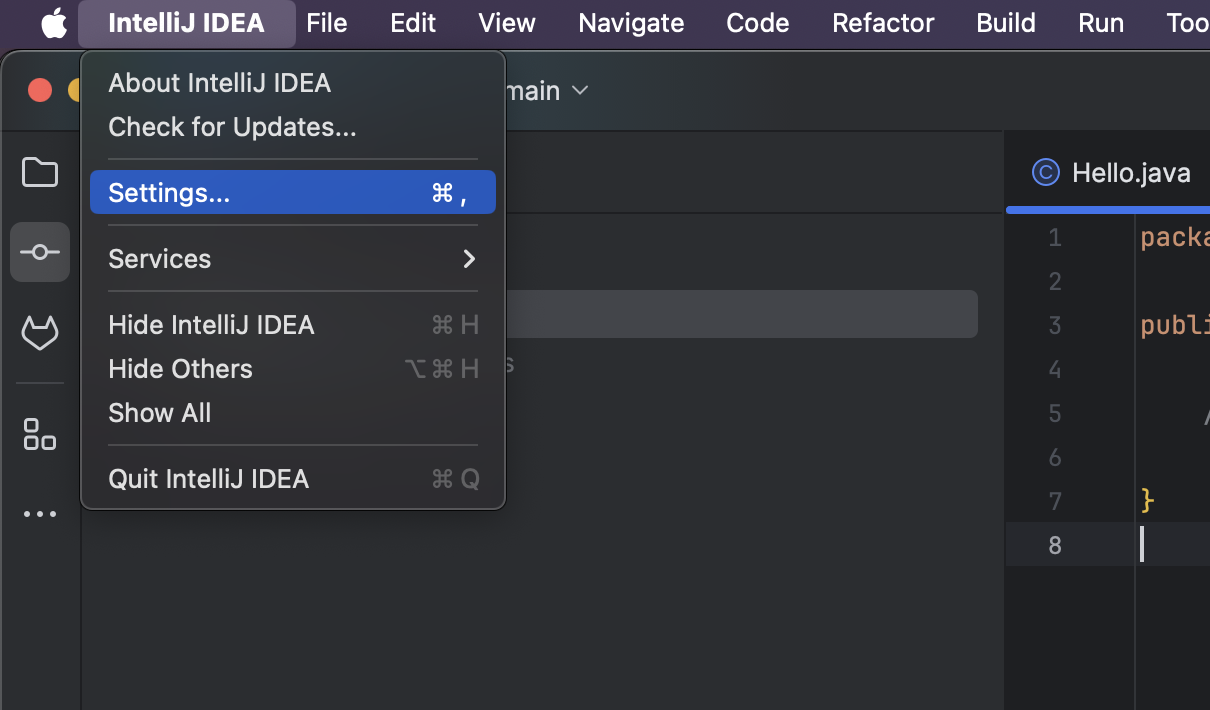
Samm 3: Otsige õige plugin üles
Avaneb nimekiri saadaval olevatest pistikprogrammidest:
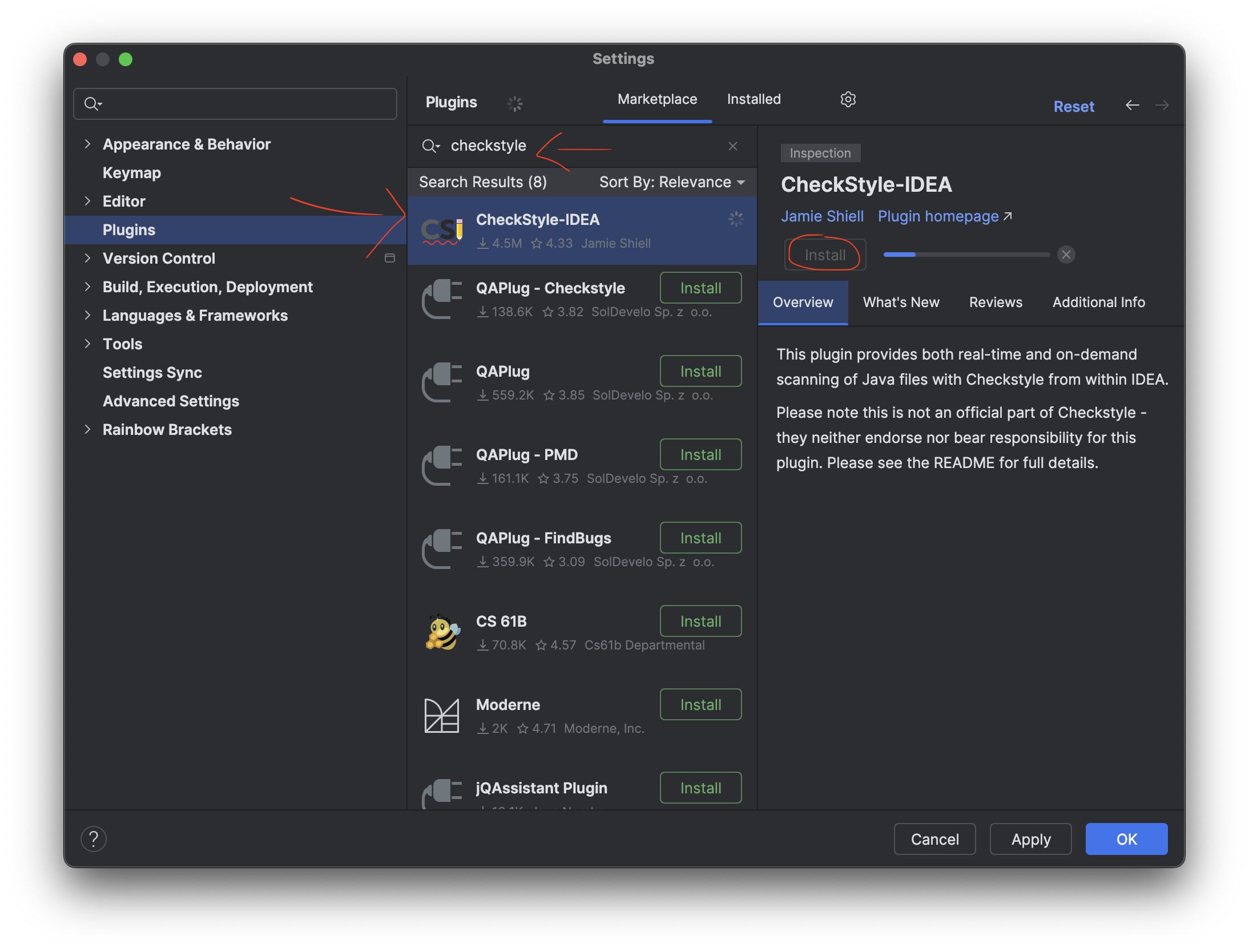
Järgnevalt:
kirjutage otsingulahtrisse "checkstyle"
valige nimekirjast "Checkstyle-IDEA"
klikkige "Install" nupul
Samm 4: IntelliJ restart
Vajutage "Restart IDE" nuppu.
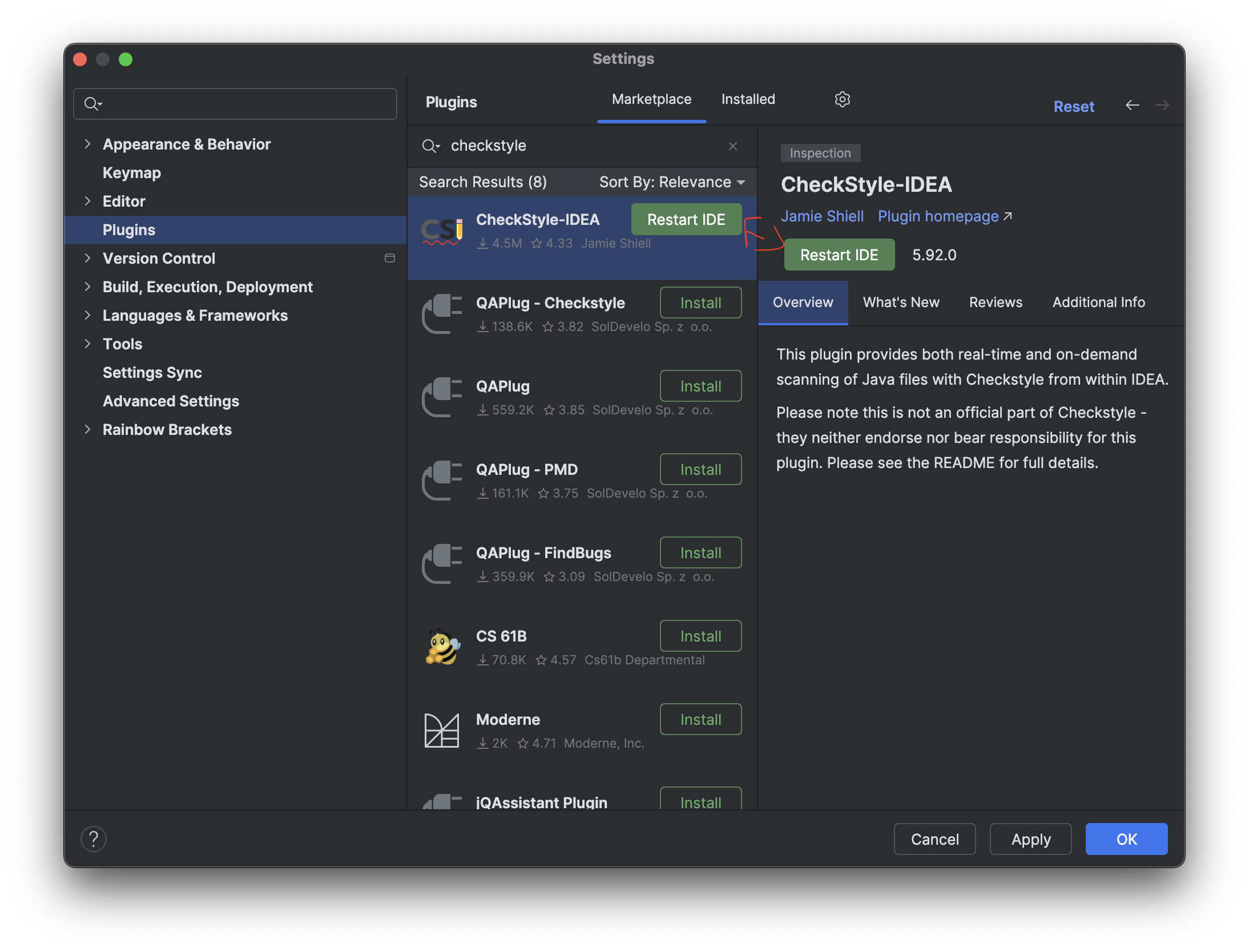
Samm 5: Checkstyle seaded
Avage uuesti seaded (File -> Settings).
Kirjutage vasakule üles otsingulahtrisse "checkstyle". Seejärel näidatakse teile vasakul vaid seda osa menüüst, mis sisaldab otsisõna.
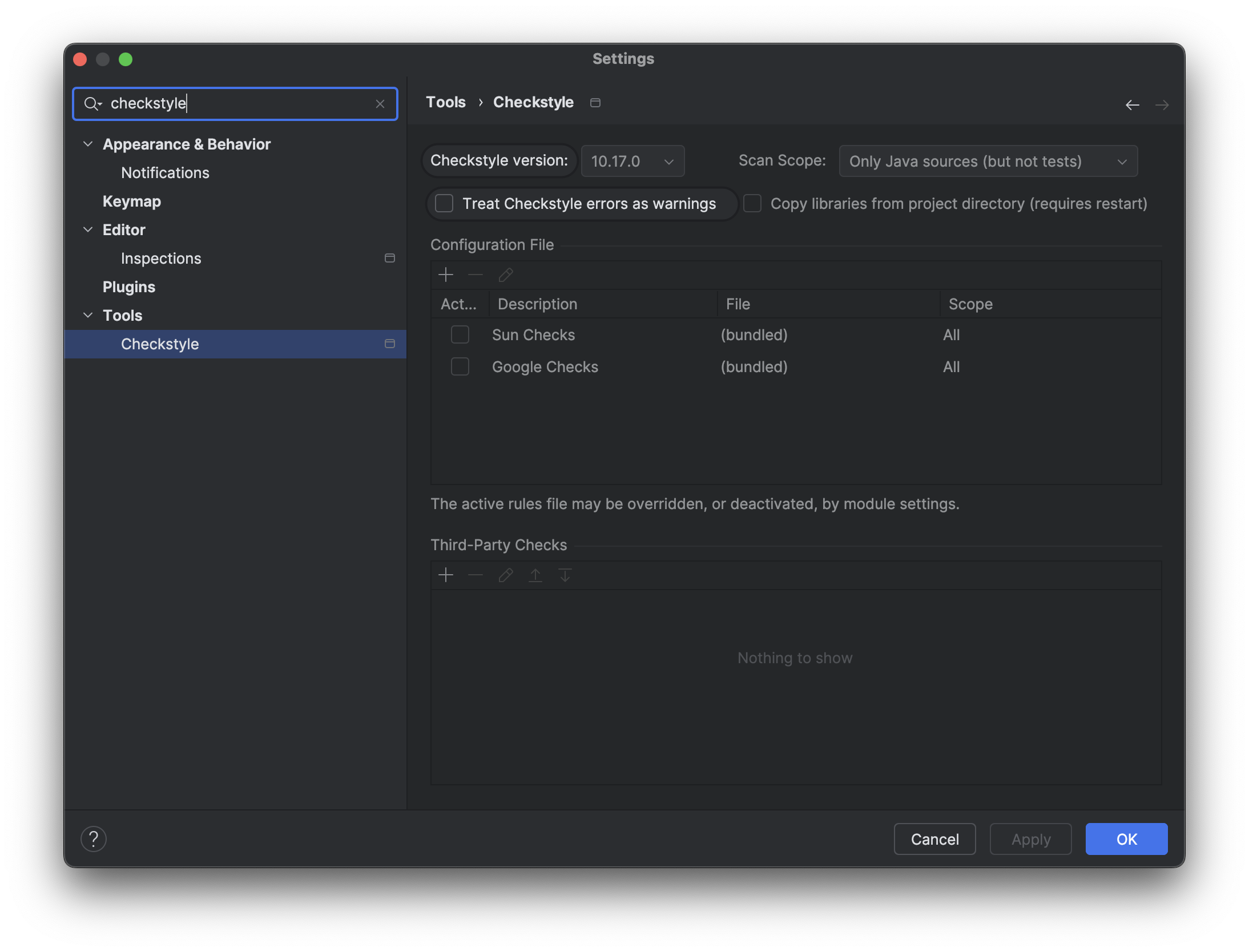
Valige Other Tools -> Checkstyle.
Samm 6: Aine konfiguratsioon
Vaikimsi kaasas olev seadistus on liiga karm. Kasutame ITI0102 aines määratud seadistust. Seadistuse saab siit: https://iti0202.pages.taltech.ee/public/files/checkstyle.xml
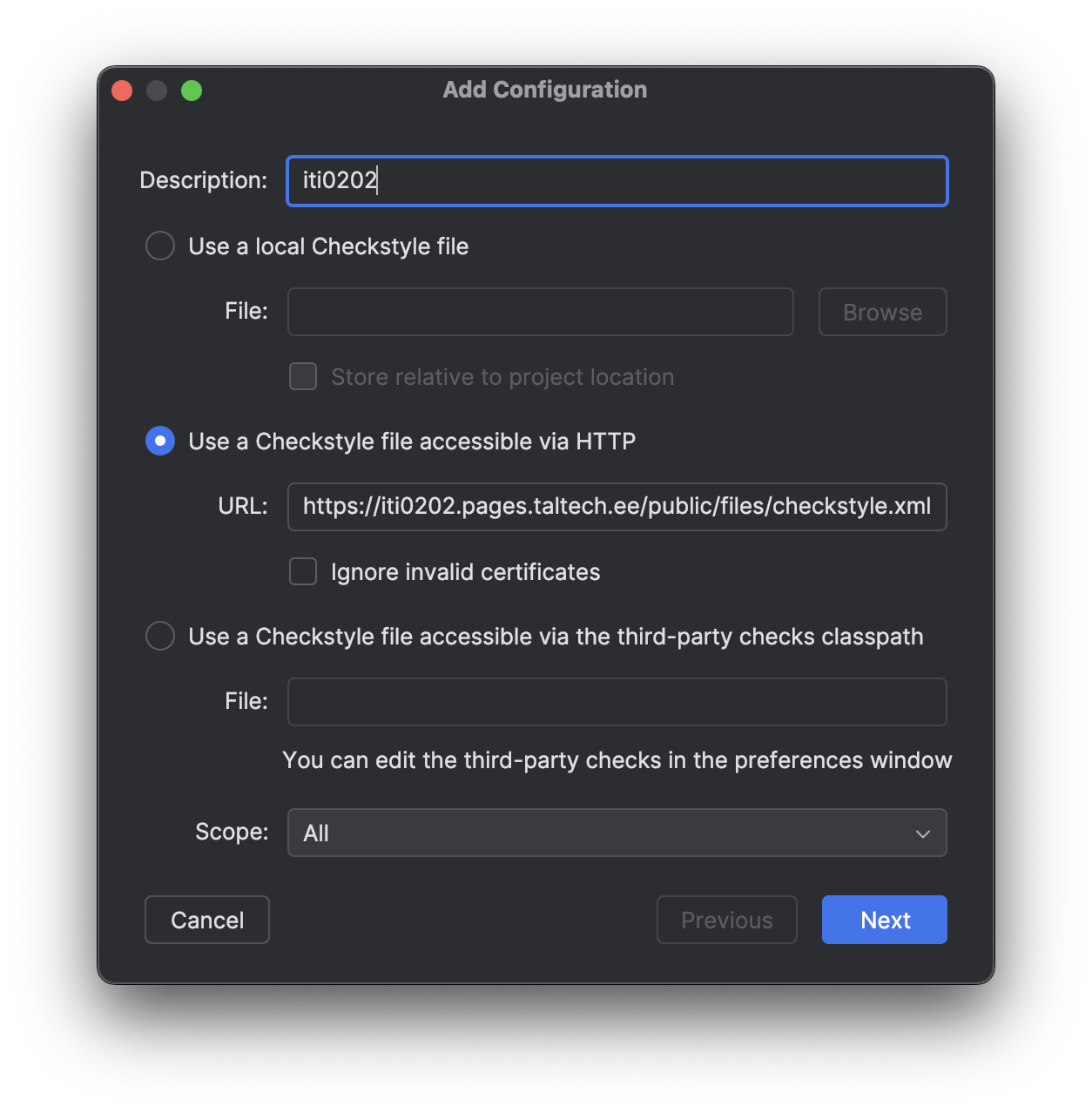
- Järgnevalt:
vajutage "+" märgi peale, avaneb uus aken
Uues aknas kirjutage uue seadistuse nimetus
Valige "Use a Checkstyle file accessible via HTTP"
Sisestage seadistuse URL
Vajutage "Next" ja sulgele aken.
Samm 7: Aktiveerimine
Peale konfiguratsiooni lisamist tuleb see ka aktiveerida.
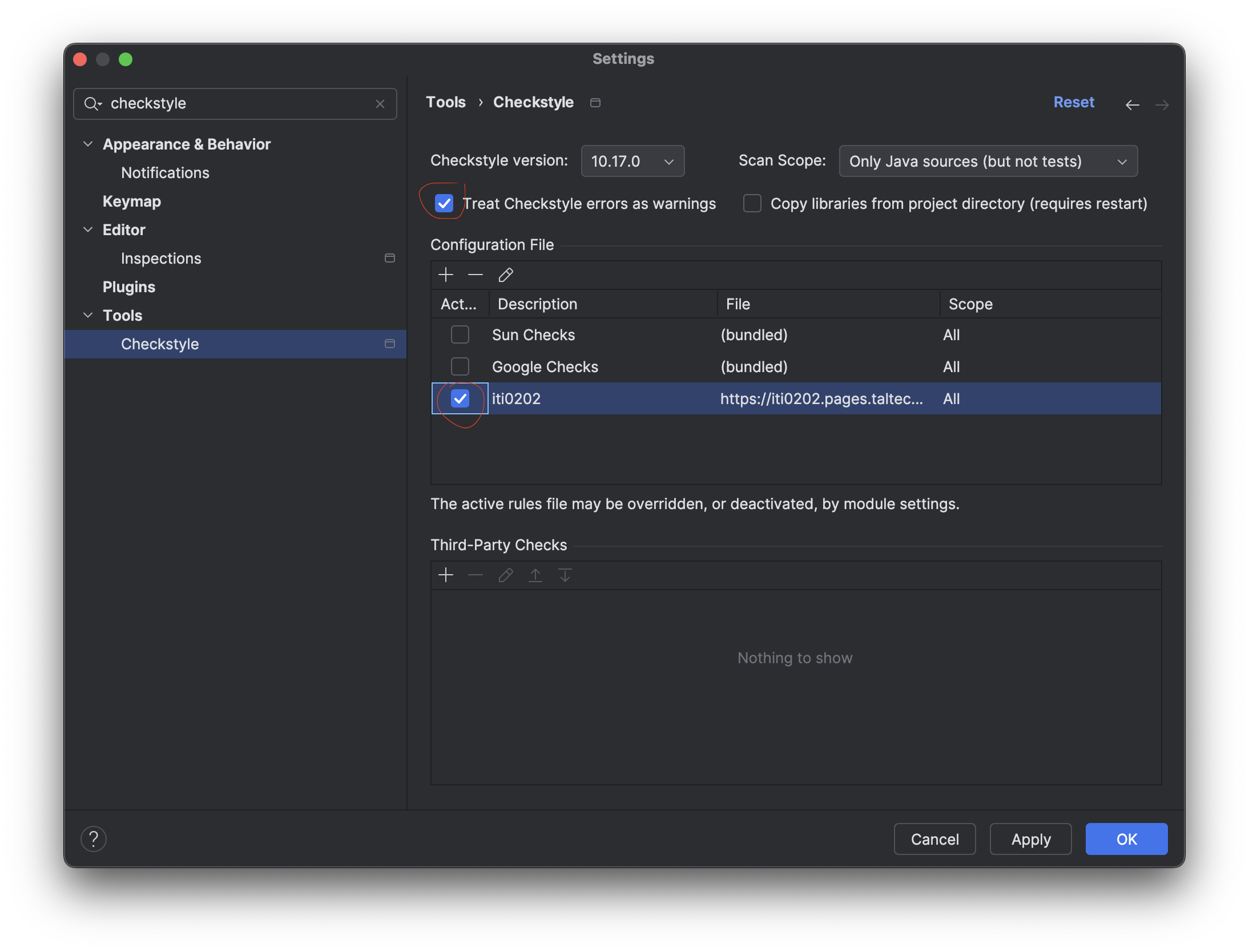
Selleks märgistage valikuruut "Treat Checkstyle errors as warnings" ning valikruut loodud seadistuse ees (joonisel punased ringid ümber tehtud).
Samm 8: Näidis
Näide koodist:

Meetodil getHello on paramString parameetri kirjeldus puudu. Seepärast on sellele kollane joon alla joonistatud.
Samuti on meetodi kirjelduses puudu kirjeldus tagasutse kohta (@return).
SonarLint
Samuti soovitame paigaldada SonarLint pistikprogrammi. SonarLint teeb samu asju, mida Checkstyle, aga lisab juurde ka pikemaid kirjeldusi, kui mingi stiiliviga esineb.
Paigaldamiseks korrake samme 1-4, kuid Checkstyle asemel otsige SonarLint.
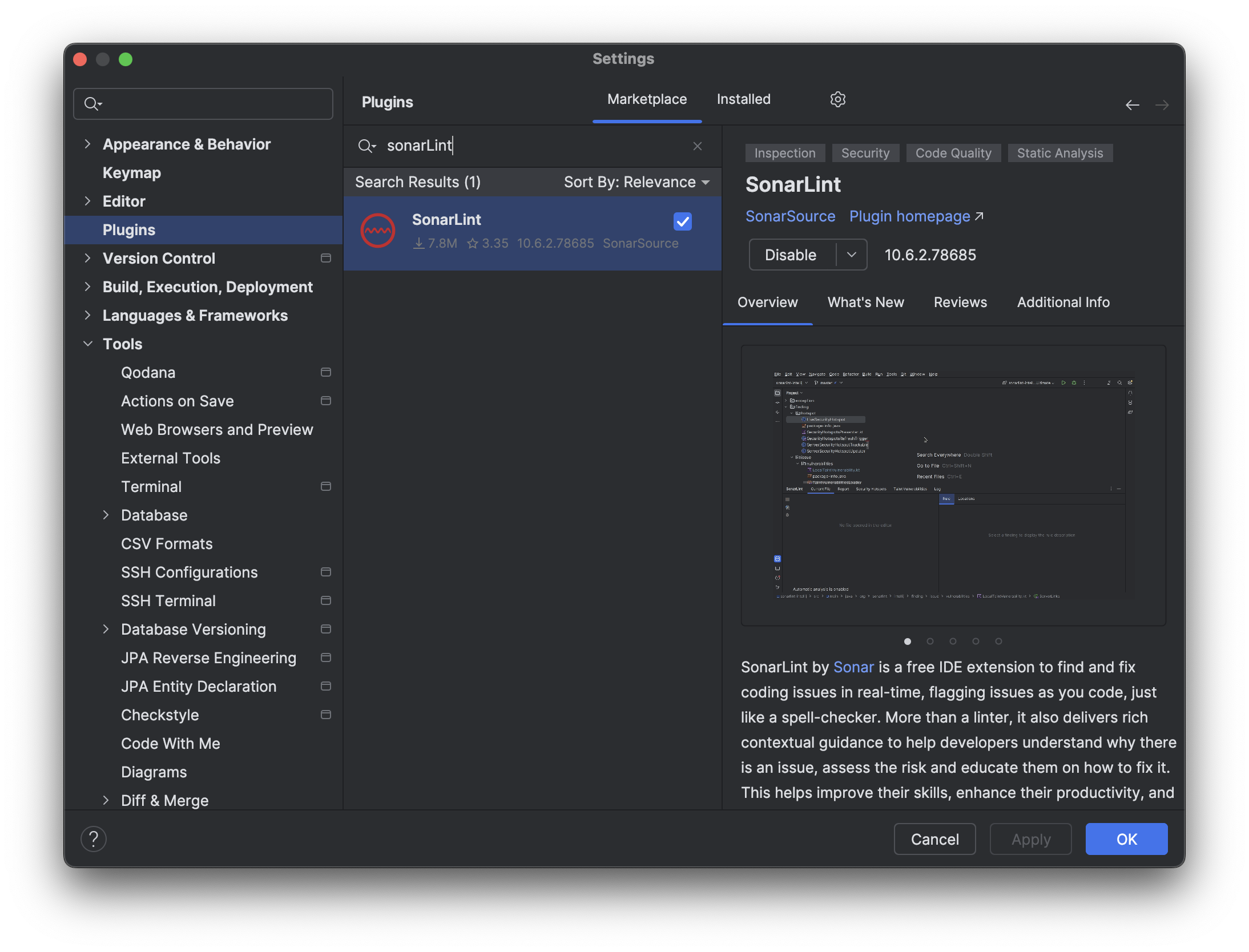
Näide
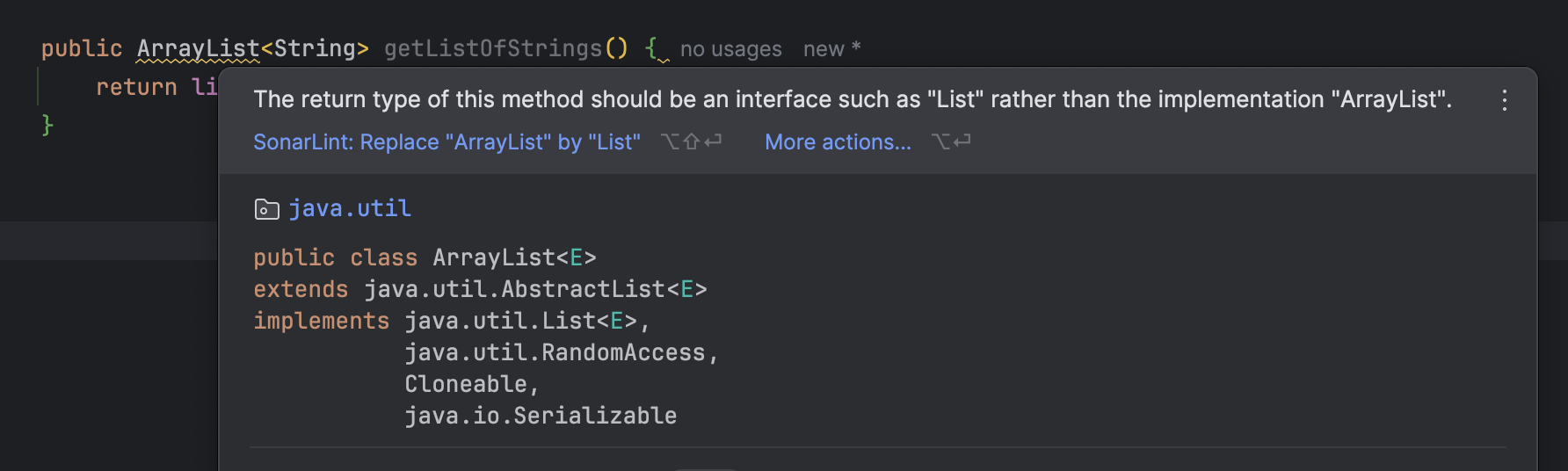
Antud meetodil on tagastustüüp ArrayList<String>, mis on spetsiifiline implementatsioon List liidesest. Heade tavade järgi tagastatakse üldine liides, et siis arendaja, kes antud meetodit kasutab, saab ise valida, millist implementatsiooni kasutada.
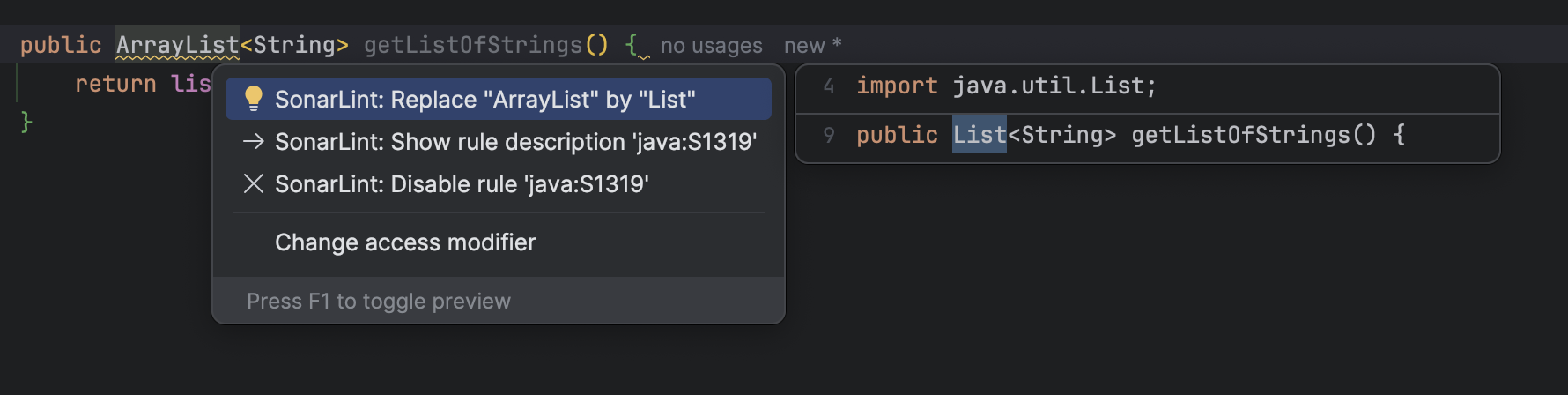
Mõndasid stiilivigu oskab SonarLint ise parandada, kuid praegu meid huvitab pigem kirjeldus vea kohta
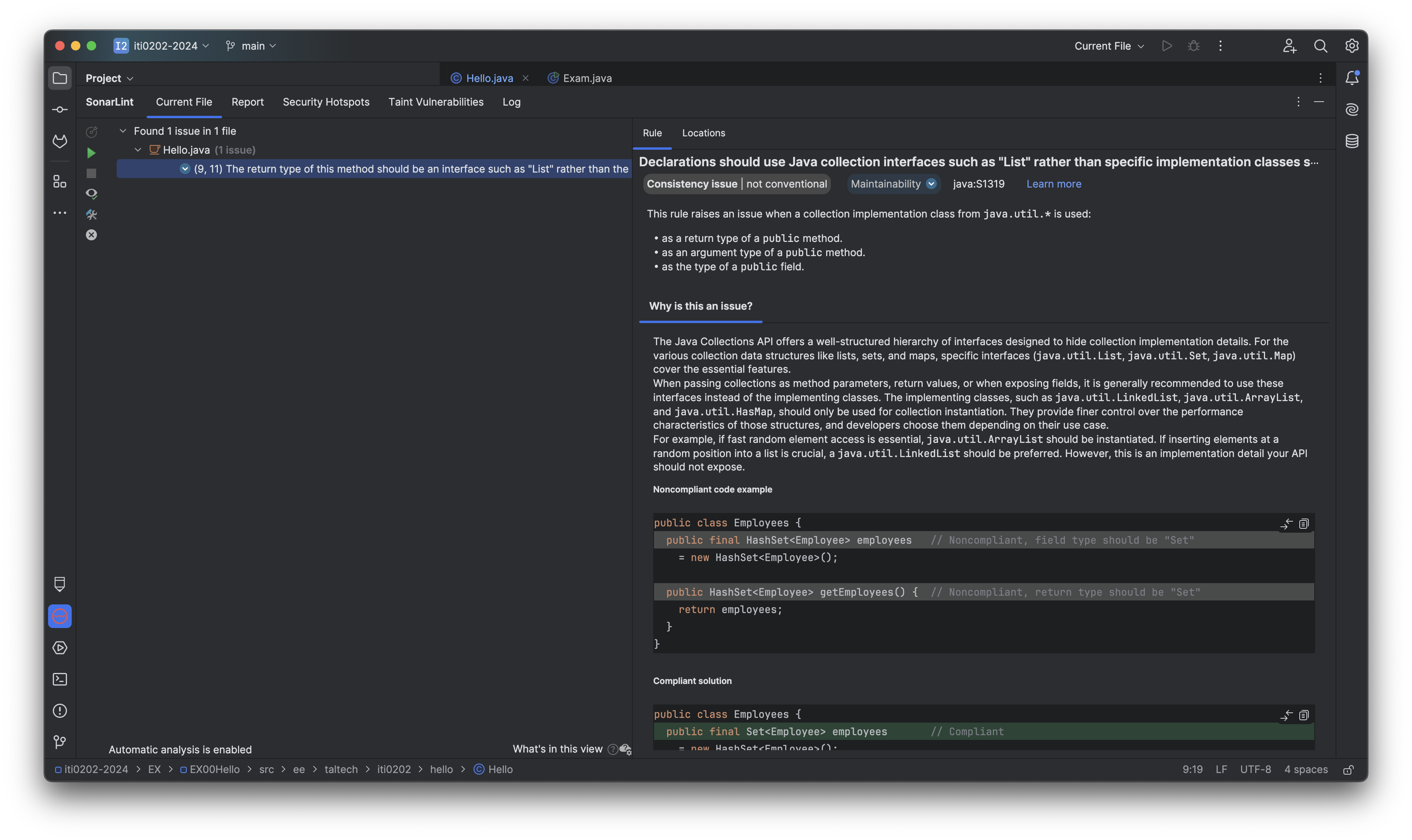
Avaneb aken, kus kirjeldatakse viga ära ning näidatakse nii õiget kui ka valet lähenemist.